Mõnikord jättavad enamik raamatukujundajaid oma loomeprotsessis ühe olulise sammu tähelepanuta: Indeksi loomine. Hästi struktureeritud indeks on võtmetähtsusega, et aidata lugejatel efektiivselt navigeerida ulatuslikes raamatuprojektides. Vaatame seega lähemalt Adobe InDesigni võimalusi indeksi koostamiseks ning käime selle protsessi samm-sammult läbi.
Olulised teadlikud punktid
- Indeks lihtsustab lugejale spetsiifiliste teemade kiiret leidmist.
- Indeksi koostamine nõuab hoolikat planeerimist ja tuleks varakult protsessi sisse planeerida.
- InDesign pakub spetsiifilisi tööriistu, et indeksikirjeid tõhusalt hallata.
Samm-sammuline juhend indeksi koostamiseks
Indeksi loomiseks Adobe InDesignis tuleb järgida mõned põhioskused samme. See juhend aitab sul hoolikalt planeerida ja rakendada oma indeksit.
Samm 1: Avage indeksi paneel
Esimese asjana pead sa aktiveerima indeksi paneeli. Selleks mine „Käte“ ja vali „Tüüp ja tabelid“. Siit leiad „Indeksi“ paneeli.
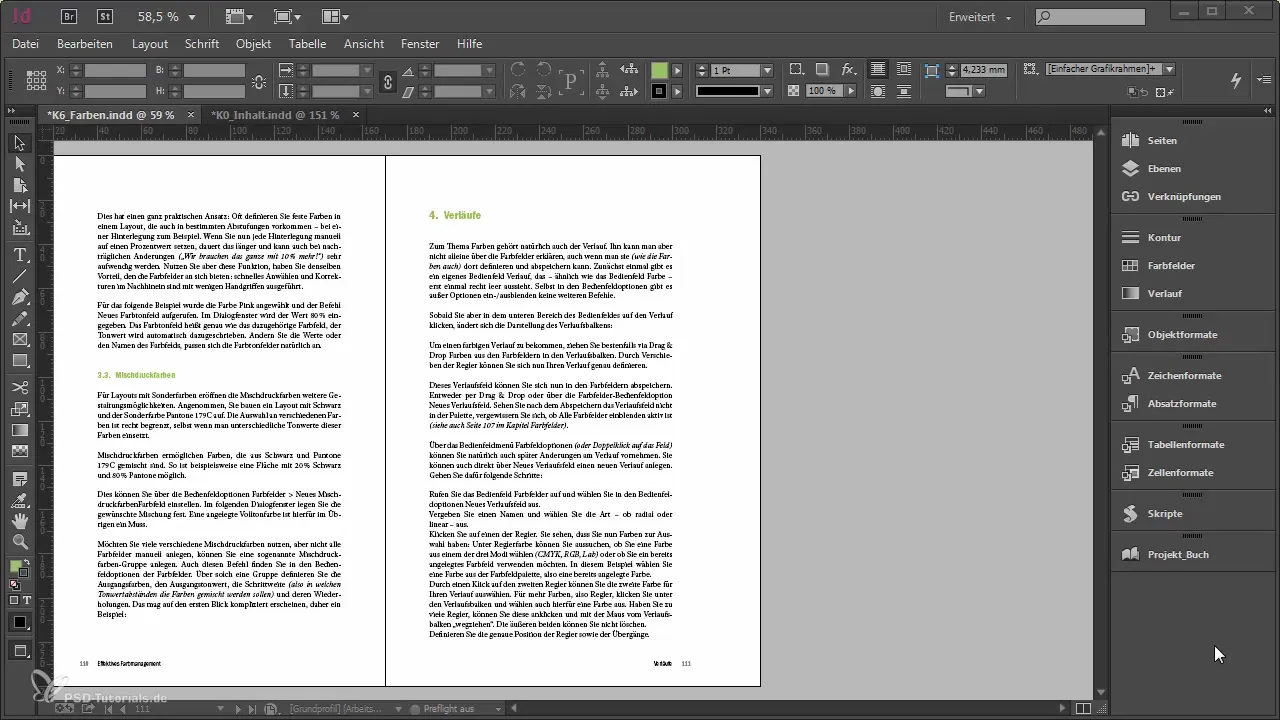
Samm 2: Loo uus indeksikirje
Indeksikirje loomiseks märgi soovitud tekst. Näiteks võid valida sõna „Värv“. Seejärel kliki „Uus lehekülje viide“, et see lisada. InDesign võtab automaatselt teema taseme.
Samm 3: Indeksimärgi kontrollimine
Pärast indeksi kirje loomist näed märgitud sõna ees väikest märk. See näitab, et indeksikirje on olemas. Oluline on mitte kogemata seda märki kustutada, kuna see võib indeksikirje pöördumatult kustutada.
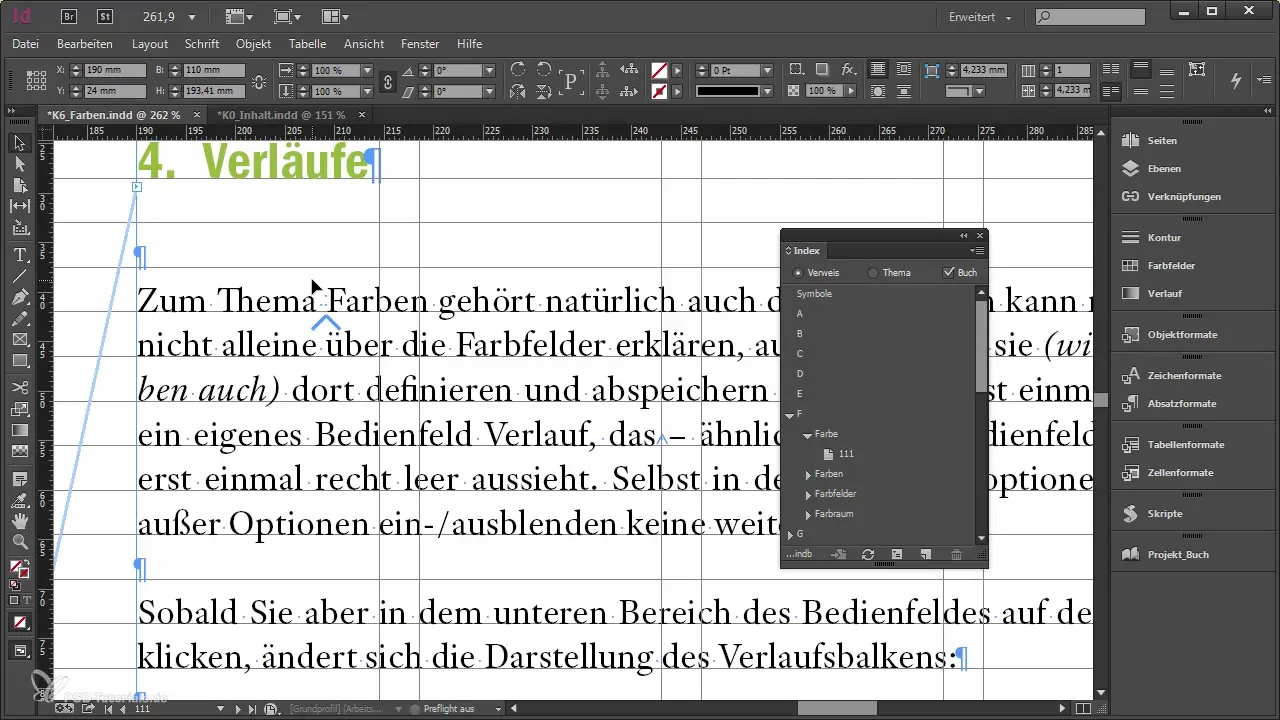
Samm 4: Indeksikirje redigeerimine
Kui sul on sarnaseid kirjeid, saad neid kokku liita. Selleks kliki kahekordselt indeksikirjele ja muuda see nii, et mõlemad terminid oleksid ühise termini all kokku võetud. Näiteks võid „Värv“ ja „Värviskood“ kokku liita põhiterminina „Värv“.
Samm 5: Raamat aktiveerida
Veendu, et „Raamatu“ valik on aktiveeritud, et otsida läbi kõik sinu raamatu dokumendid ja haarata kõik indeksimärgid. See tagab, et indeks jääb täiuslikuks ja järjepidevaks.
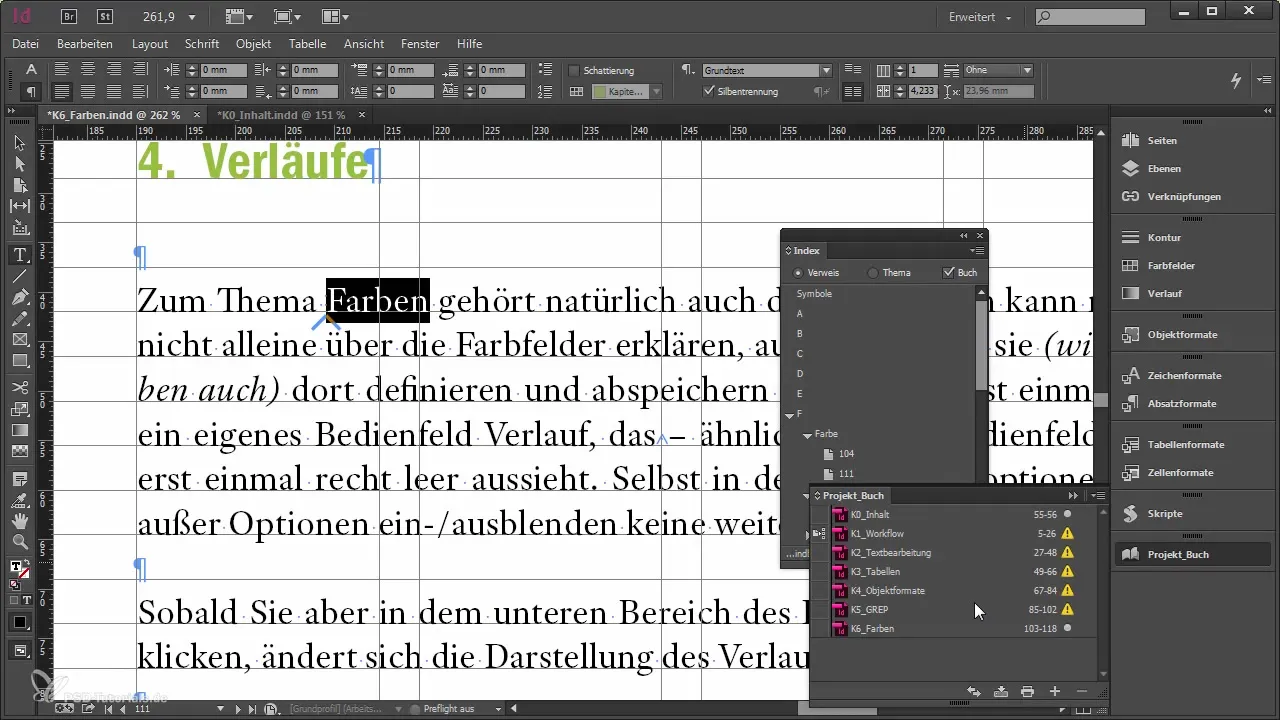
Samm 6: Ristviidete lisamine
Kui eksisteerivad terminid, mis on erinevates sõnastustes, lisa need lihtsalt ristviidena. Loo näiteks sõna „Värvigradientide“ kohta ristviide, mis viitab „Gradientidele“. Nii saavad lugejad otsides termin „Värvigradientide“ olla suunatud vastavale leheküljele „Gradientidele“.
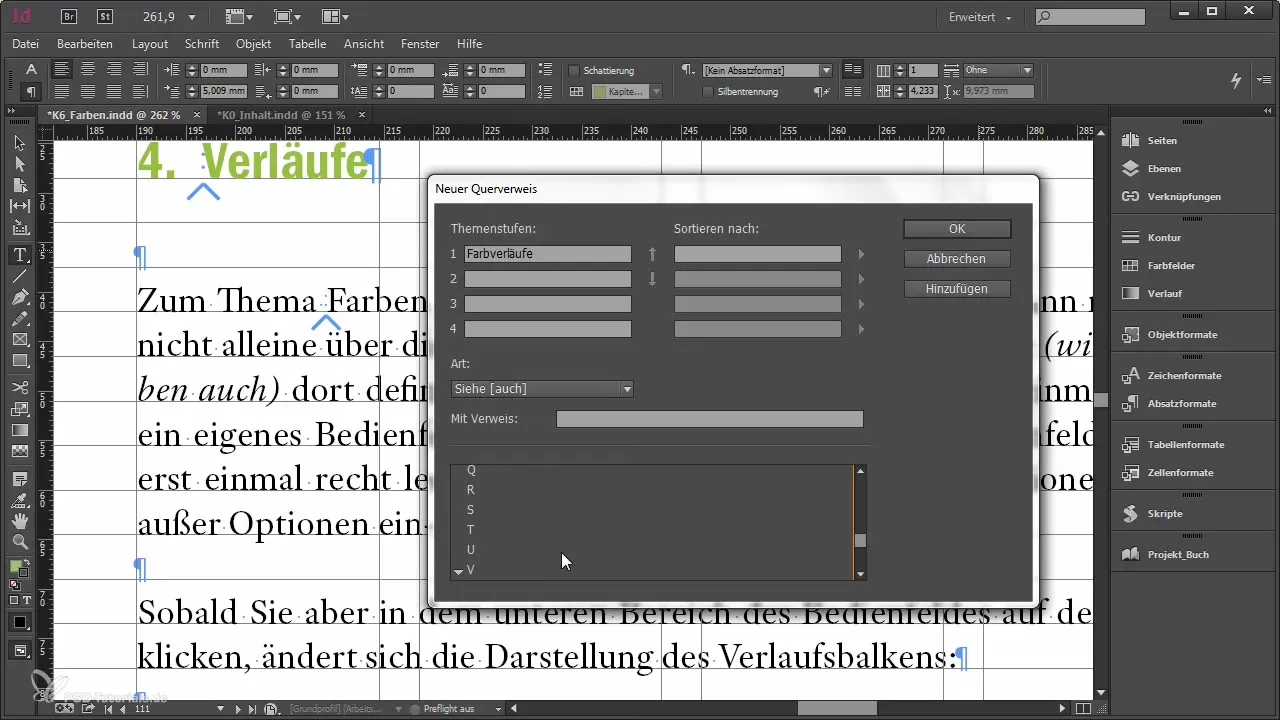
Samm 7: Hierarhiate loomine indeksis
Indeksi veel struktureeritumaks muutmiseks saad luua hierarhiaid alagruppidega. Kui sul on näiteks erinevad kategooriad, nagu „Paneeli värv“ ja „Värvipalad“, saad need grupeerida allukse „Paneel“ alla. See annab su lugejatele selge ülevaate sisust.
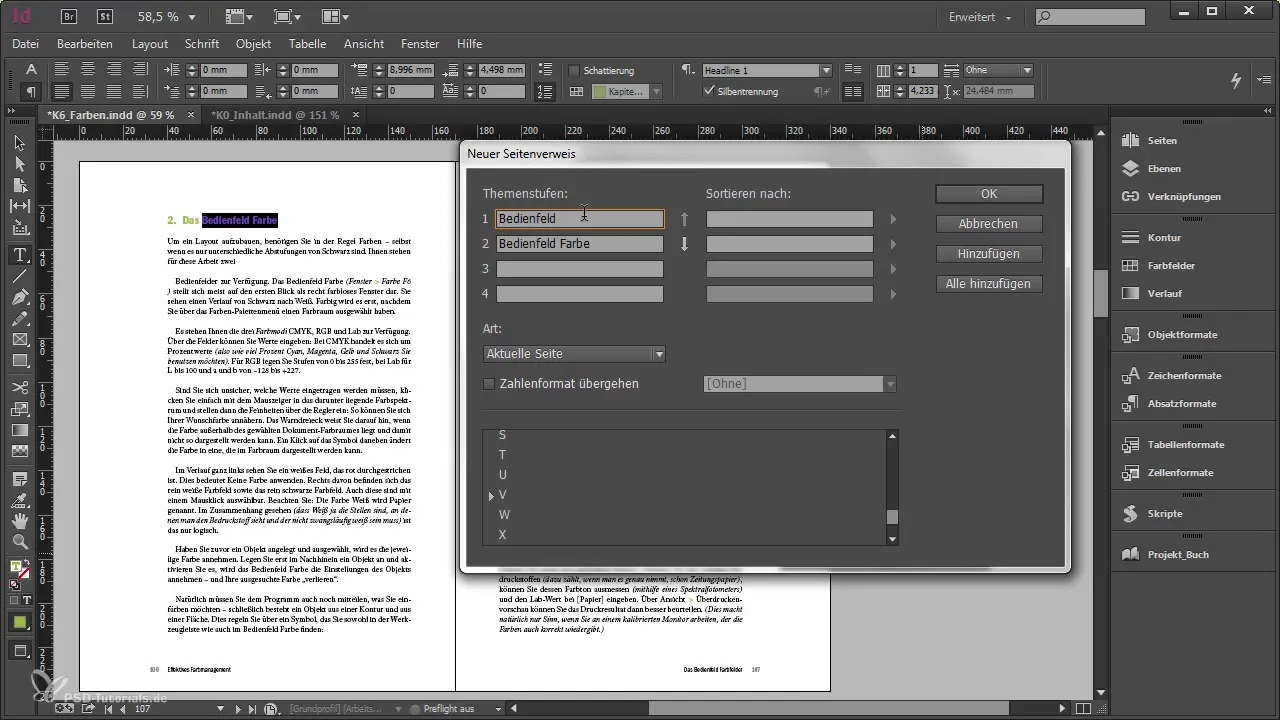
Samm 8: Indeksi genereerimine
Kui oled kõik indeksikirjed ja hierarhiad loonud, on aeg indeks genereerida. Selleks tõmba tekstikast ja kliki „Generaeri indeks“. Veendu, et sisestad ka dokumendi indeksi jaoks.
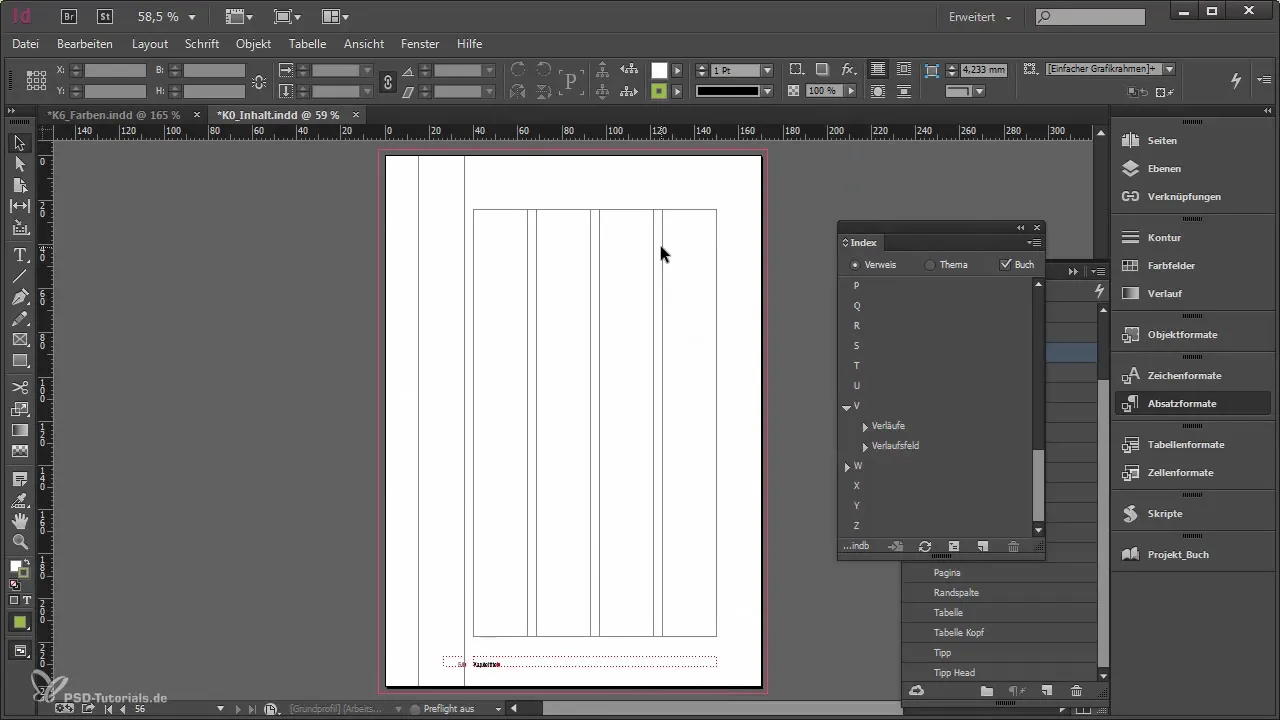
Samm 9: Indeksi vormindamine
Nüüd saad indeksi paigutuse kohandada. Vali sobiv formaat, mis sobib sinu raamatule, ja veendu, et vahed ja erimärgid oleksid õiged. Jälgi loetavust ja erinevate hierarhiate selget tähistamist indeksis.
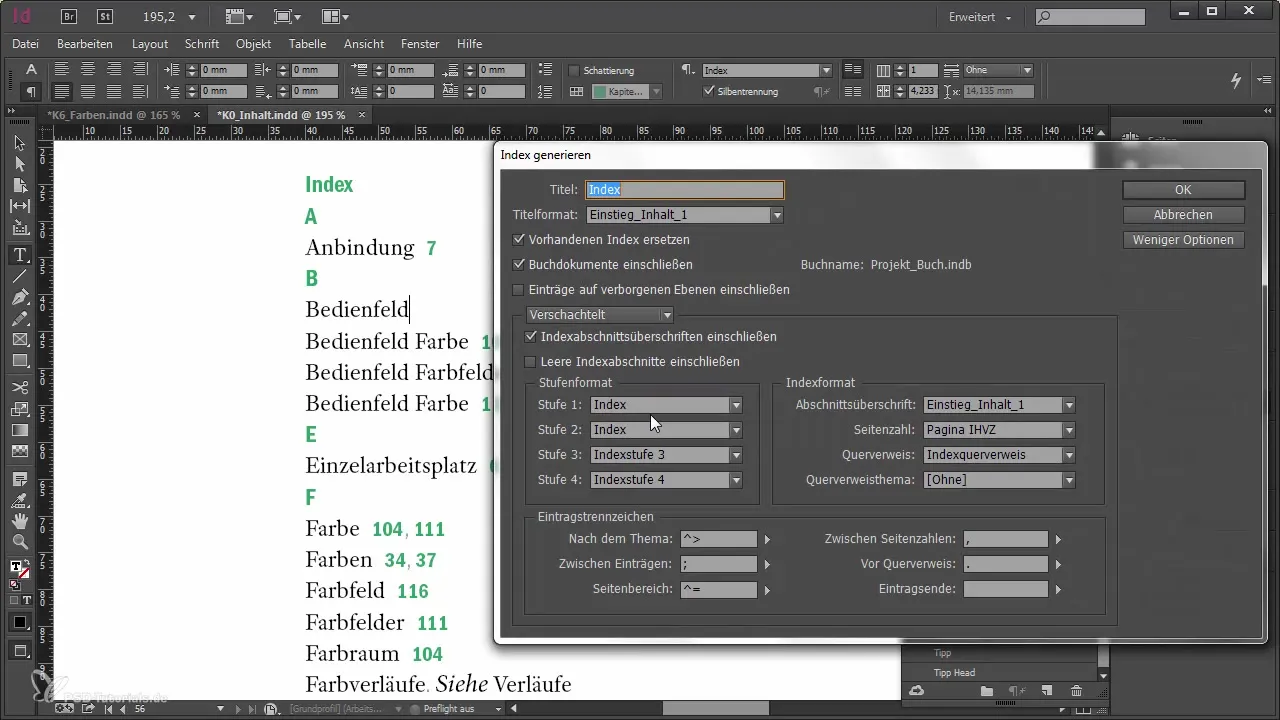
Samm 10: Lõpliku indeksi kontrollimine
Pärast genereerimist peaksid indeksi hoolikalt üle vaatama. Veendu, et kõik kirjed on õigesti esitatud ja lehekülje numbrid on õiged. Vajalikud kohandused saab nüüd kergesti teha.
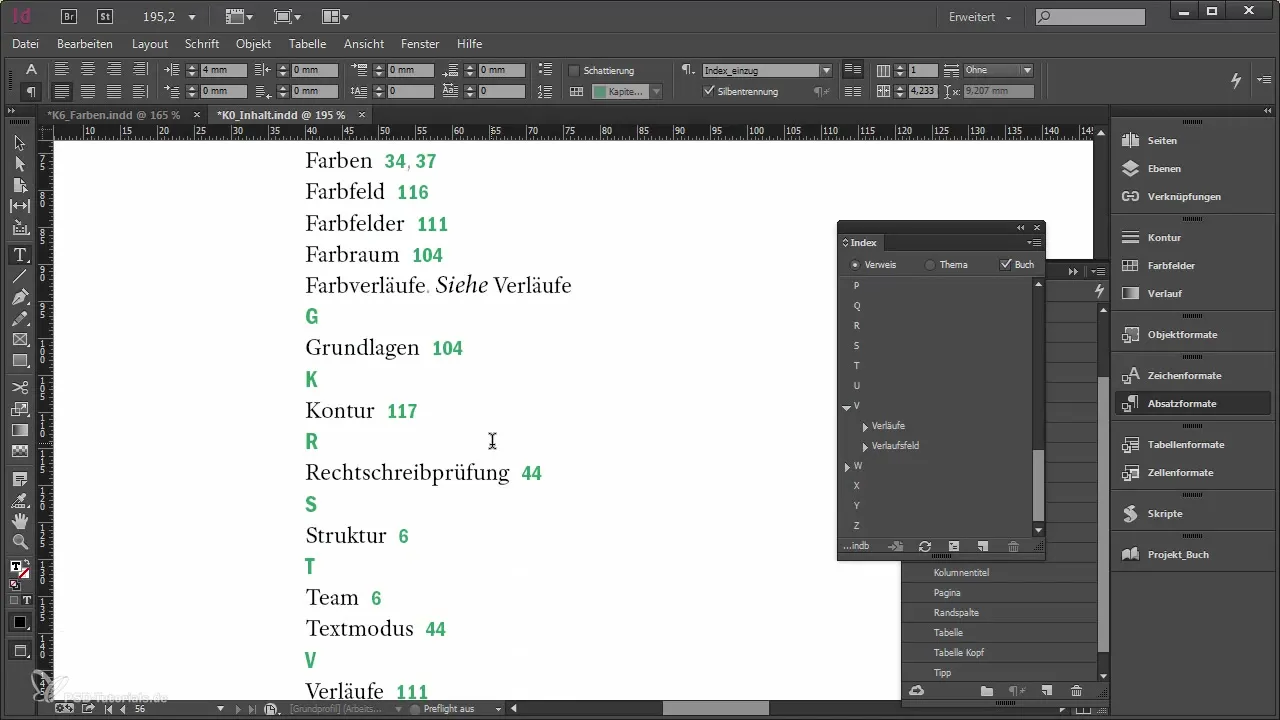
Kokkuvõte
Selles juhendis oled õppinud, kuidas luua Adobe InDesignis tõhusalt indeks. Alates indeksi funktsiooni aktiveerimisest kuni indeksikirjete loomise ja redigeerimise ning lõpliku vormindamiseni on kõik olulised sammud kaetud. Kui rakendad neid meetodeid, on sinu indeks sinu raamatu lugejatele selge ja kasulik.
Korduma kippuvad küsimused
Milline on indeksi eesmärk?Indeks võimaldab lugejatel kiiresti otsida spetsiifilisi teemasid raamatust.
Kas saan InDesignis kasutada juba olemasolevaid Wordi indeksimärke?Jah, saad importida Wordi indeksimärke InDesigni.
Kuidas redigeerin indeksi kirjet InDesignis?Klikka kahekordselt indeksikirjele ja tee vajalikud muudatused.
Kas indeksikirjed on olulised ka lühikeste raamatute puhul?Jah, ka lühikestes raamatutes võib indeks aidata lugejatel kiiresti leida asjakohast teavet.
Kuidas saan indeksi hierarhiat kohandada?Sa saad luua hierarhiaid, grupeerides indeksikirjed alluva ühise termini alla.


